Trợ năng cho WinPhone người dùng có thể sử dụng trợ năng cho WinPhone của mình như "cánh tay thứ 3" hỗ trợ các thao tác tương tác giữa người dùng với thiết bị. Trong bài viết này 9mobi.vn chuyển tới bạn cách bật - tắt và sử dụng Accessibility trên Windows Phone nói chung và các máy Lumia nói riêng.
- Tách màu một bức ảnh với Lumia Creative Studio trên điện thoại Lumia
- Tắt âm bàn phím Lumia chạy Windows Phone 10
- Hướng dẫn sửa ảnh mắt đỏ trên Lumia
- Kích hoạt Windows Hello, bật nhận diện khuôn mặt trên Lumia
- Tạo màn hình khóa mờ ảo trên Windows Phone
Windows Phone là một trong số những nền tảng di động phổ biến hiện nay, trong bài trước chúng tôi đã hướng dẫn các bạn cách chụp màn hình Windows Phone hỗ trợ người dùng muốn lưu lại các bức ảnh hiển thị trên màn hình điện thoại của mình. Giống như chức năng chụp màn hình, trợ năng cũng là một trong những tính năng sẵn có để người dùng khai thác.

Cách bật - tắt và sử dụng Accessibility trên Lumia
CÁCH BẬT - TẮT VÀ SỬ DỤNG TRỢ NĂNG CHO WINDOWS PHONE
Tương tự như cách ghim ứng dụng Winphone ra ngoài màn hình, người dùng có thể sử dụng trợ năng (Accessibility) trên Lumia của mình để thay đổi kích thước chữ, độ tương phản, TTY...
1. Từ Cài đặt - Setting của máy bạn tìm tới Trợ năng - Accessibility hoặc kéo từ trên màn hình xuống chọn Tất cả cài đặt để truy cập trợ năng cho WinPhone của mình.
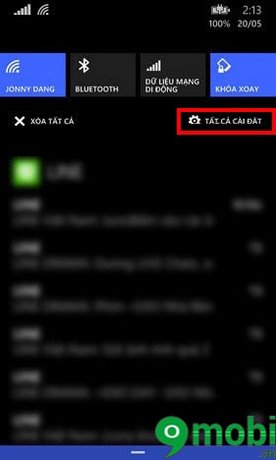
Cách bật trợ năng cho Windows Phone
2. Chọn Trợ năng - Accessibility
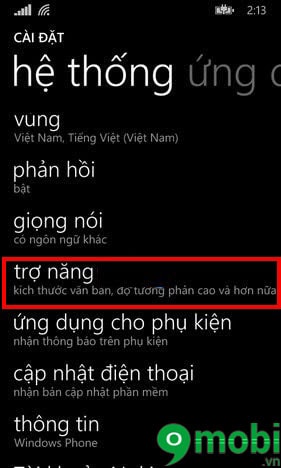
Tắt trợ năng cho WinPhone
3. Sử dụng Trợ năng - Accessibility
Tại đây người dùng có thể đổi kích thước chữ, độ tương phản, TTY... cho phù hợp với nhu cầu cá nhân.
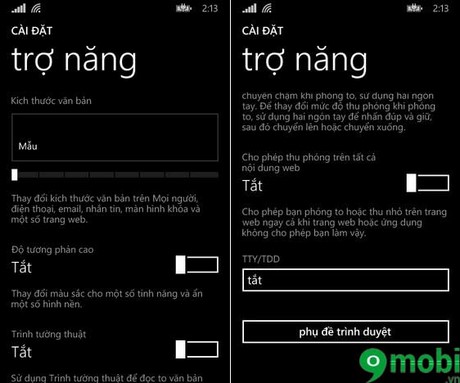
Sử dụng Accessibility trên Lumia
https://9mobi.vn/bat-tat-tro-nang-accessibility-lumia-windows-phone-3694n.aspx
Nhìn chung để bật và tắt trợ năng cho WinPhone cũng không có gì khó khăn, bên cạnh việc sử dụng Accessibility trên Lumia để hỗ trợ công việc của mình các bạn có thể chủ động phóng to cũng như thu nhỏ biểu tượng trên Lumia của mình. Chúc bạn sử dụng thiết bị hiệu quả !